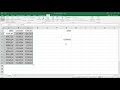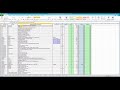КОЛИЧЕСТВО ЗАПОЛНЕННЫХ ЯЧЕЕК В EXCEL ФОРМУЛА
Excel - это популярное приложение для работы с электронными таблицами, и одно из его полезных свойств - возможность рассчитывать количество заполненных ячеек с помощью формулы. В Excel есть несколько способов подсчета заполненных ячеек, которые могут быть полезны при анализе данных.
Один из способов подсчета заполненных ячеек - использование функции COUNT. Например, если у вас есть диапазон ячеек A1:A10, и вы хотите узнать, сколько из них заполнено, вы можете использовать формулу =COUNT(A1:A10). Excel подсчитает количество заполненных ячеек в указанном диапазоне и выдаст результат.
Еще один способ подсчета заполненных ячеек - использование функции COUNTA. Функция COUNTA подсчитывает количество непустых ячеек в диапазоне. Например, формула =COUNTA(A1:A10) подсчитает количество непустых ячеек в диапазоне A1:A10, включая текстовые значения.
Если вам необходимо посчитать количество заполненных ячеек с определенным условием, вы можете использовать функцию COUNTIF или COUNTIFS. Функция COUNTIF позволяет подсчитать количество ячеек, удовлетворяющих определенному условию. Например, формула =COUNTIF(A1:A10, ">10") подсчитает количество ячеек в диапазоне A1:A10, которые больше 10. Функция COUNTIFS позволяет задать несколько условий для подсчета. Например, формула =COUNTIFS(A1:A10, ">5", A1:A10, "<15") подсчитает количество ячеек в диапазоне A1:A10, которые больше 5 и меньше 15.
Таким образом, в Excel существует несколько способов подсчета заполненных ячеек с помощью формул. Используя функции COUNT, COUNTA, COUNTIF и COUNTIFS, вы можете легко анализировать данные и получать нужную информацию из электронных таблиц.
Считаем количество заполненных ячеек в Excel (СЧЁТЗ)
Простой подсчет количества символов в ячейках Excel. #ТрюкиExcel
как ... подсчитать количество пустых и не пустых ячеек в Excel
Как подсчитать количество заполненных ячеек и количество одинаковых ячеек в Excel
Видео №39. Excel. Формула счета непустых ячеек.
Обучение EXCEL. УРОК 5: Выделение ячеек и диапазонов.
Как в экселе суммировать ячейки по условию.
Экономические механизмы в действии. Александр Филатов.